如何安装Docker(linux版)
安装之前,请先查看Docker的官方文档!
Docker官网帮助文档
根据Docker的官方文档,选择你安装的系统,对应的有详细的安装步骤,这里以Ubuntu系统为例:
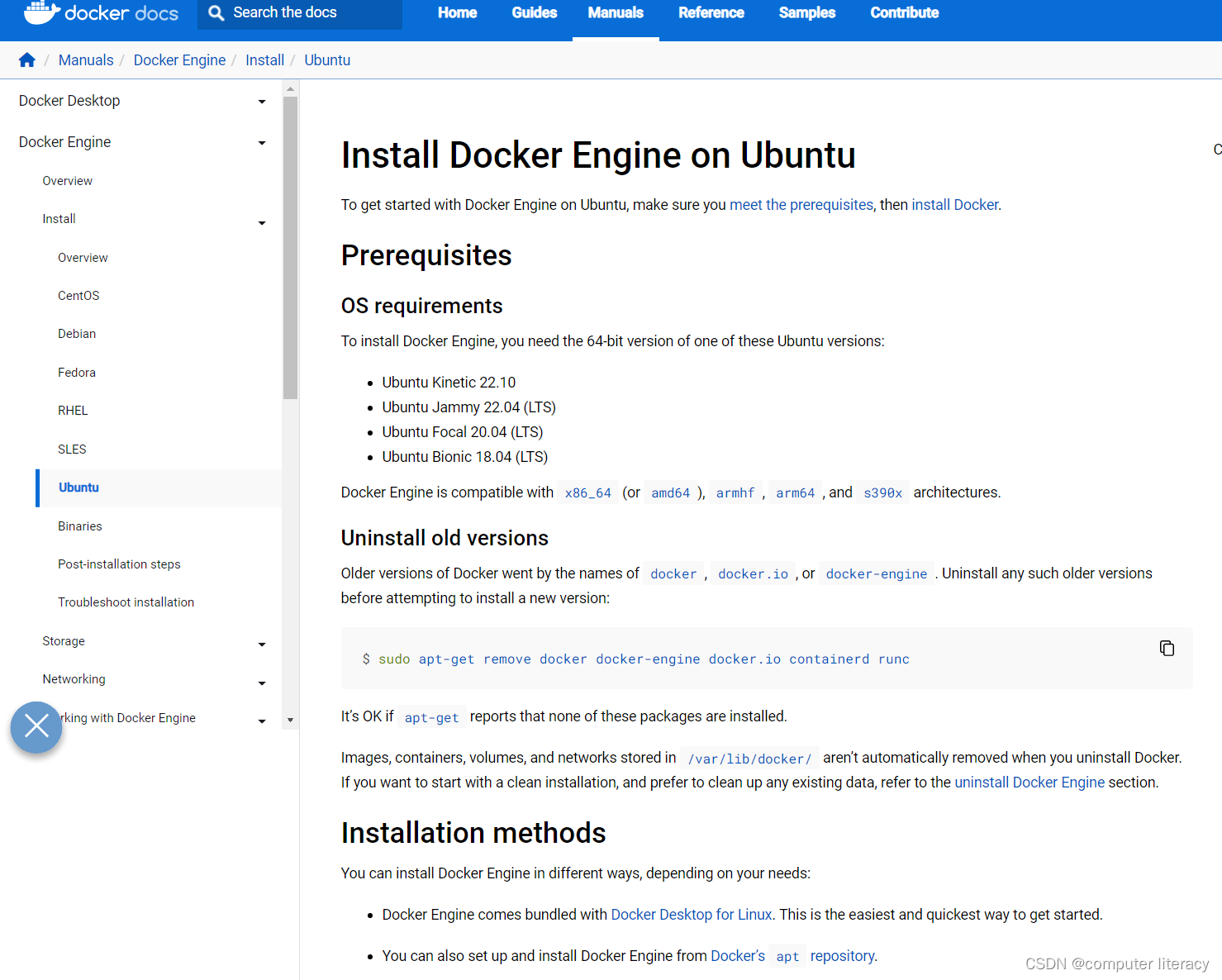
1 初步卸载旧的Docker
如果你的系统上安装了旧的Docker,请先卸载它们
sudo apt-get remove docker docker-engine docker.io containerd runc
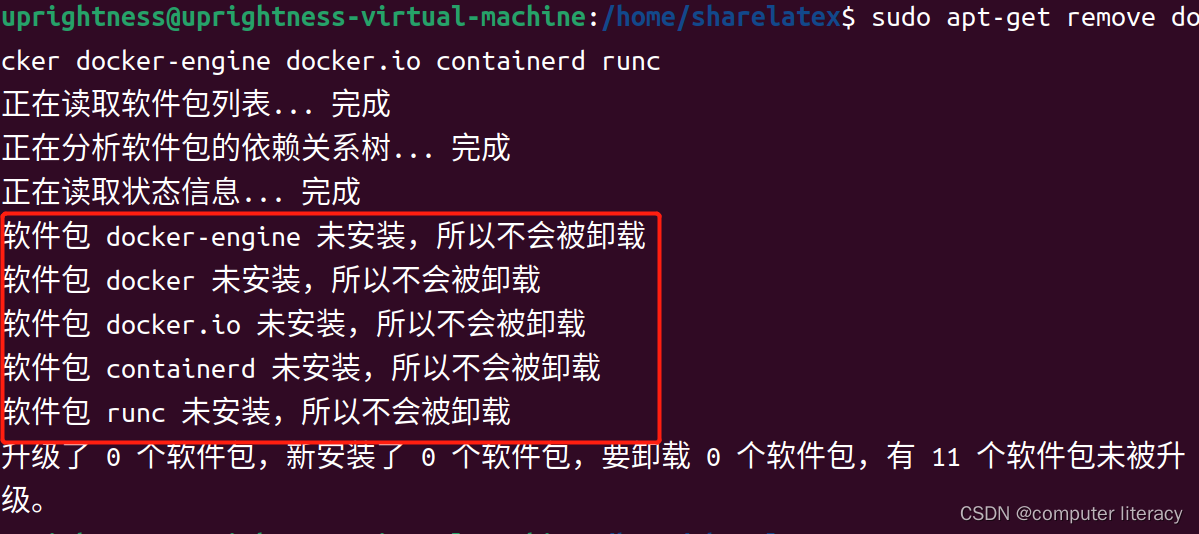
比如,我们的电脑里面并没有安装旧版的Docker,因此是可以直接安装的!
但是,这个卸载并不能将旧文件夹下的Docker全部删除干净,因此,完整删除用如下命令:
sudo rm -rf /var/lib/docker
sudo rm -rf /var/lib/containerd

2 更新和安装基础依赖包
sudo apt-get update
sudo apt-get install ca-certificates curl gnupg lsb-release
sudo apt install apt-transport-https software-properties-common
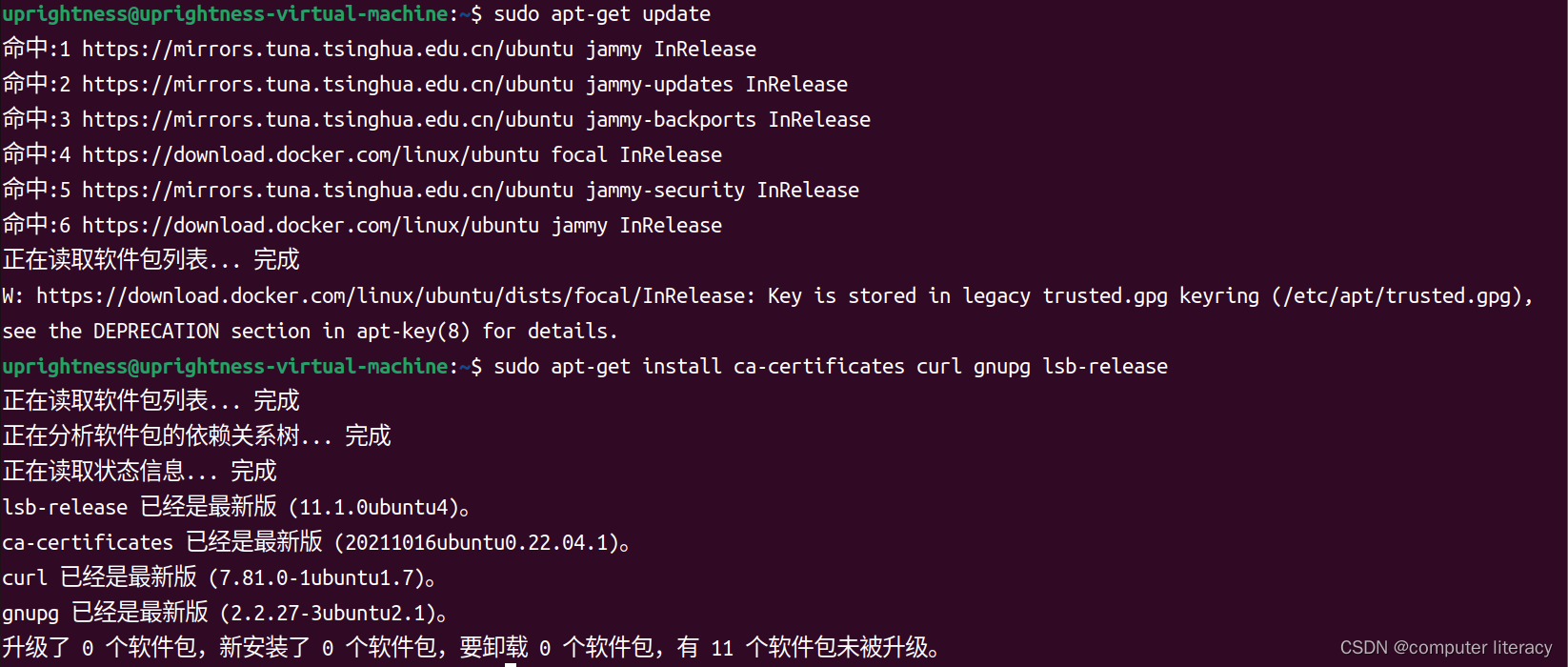
3 添加Docker官方的GPG key
sudo mkdir -p /etc/apt/keyrings
curl -fsSL https://download.docker.com/linux/ubuntu/gpg | sudo gpg --dearmor -o /etc/apt/keyrings/docker.gpg
curl -fsSL https://download.docker.com/linux/ubuntu/gpg | sudo apt-key add -


4 将 Docker 版本库添加到APT源
sudo add-apt-repository "deb [arch=amd64] https://download.docker.com/linux/ubuntu focal stable"
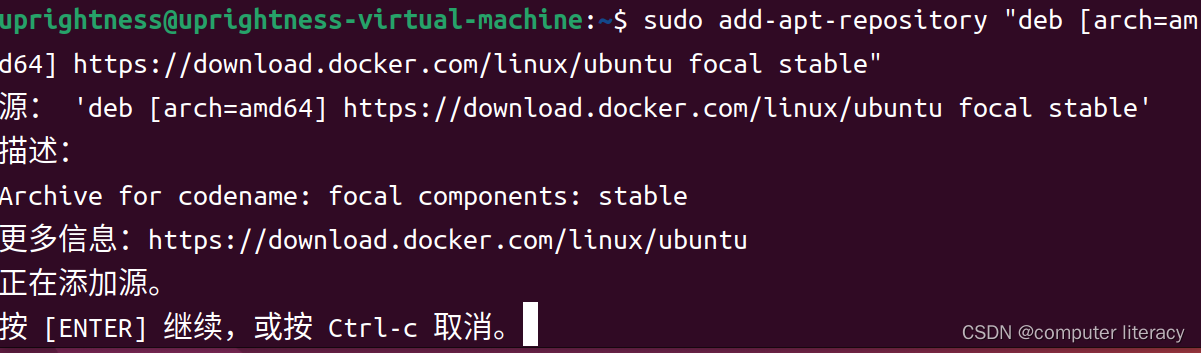
5 初始化设置
echo "deb [arch=$(dpkg --print-architecture) signed-by=/etc/apt/keyrings/docker.gpg] https://download.docker.com/linux/ubuntu $(lsb_release -cs) stable" | sudo tee /etc/apt/sources.list.d/docker.list > /dev/null

6 安装Docker
sudo apt update
apt-cache policy docker-ce
sudo apt install docker-ce #从Docker版本库中安装
sudo apt-get install docker-ce docker-ce-cli containerd.io docker-compose-plugin #官方文档中给出的从Ubuntu库中安装
sudo apt-get install docker-compose #安装docker命令工具包
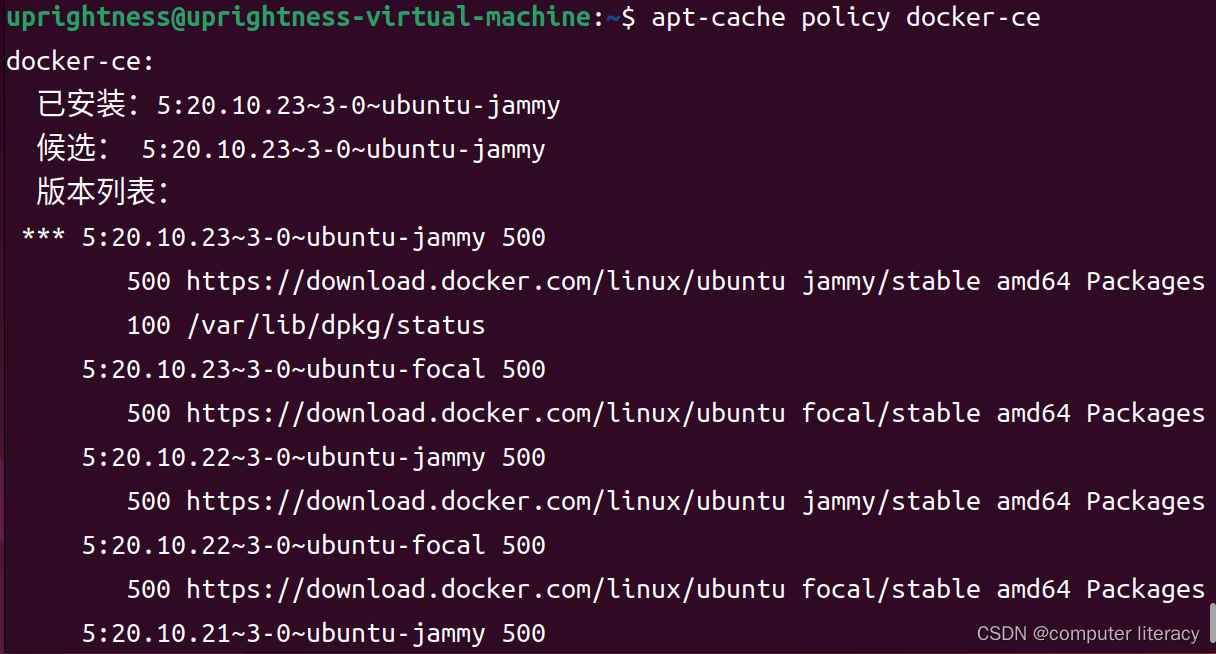
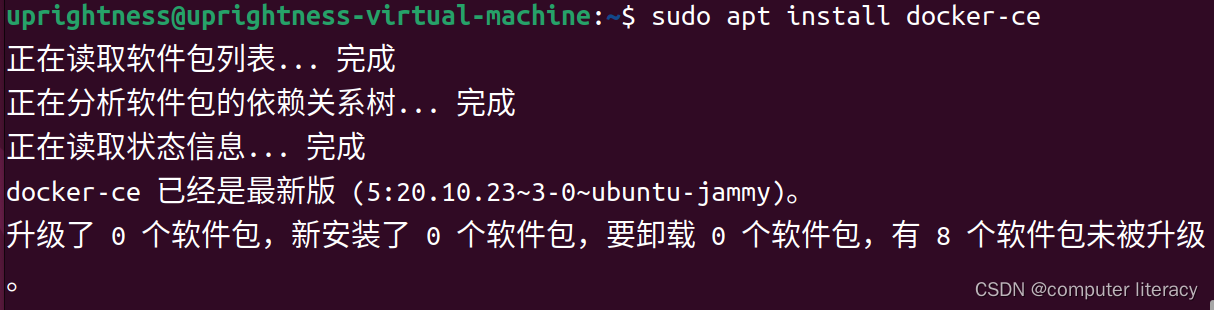
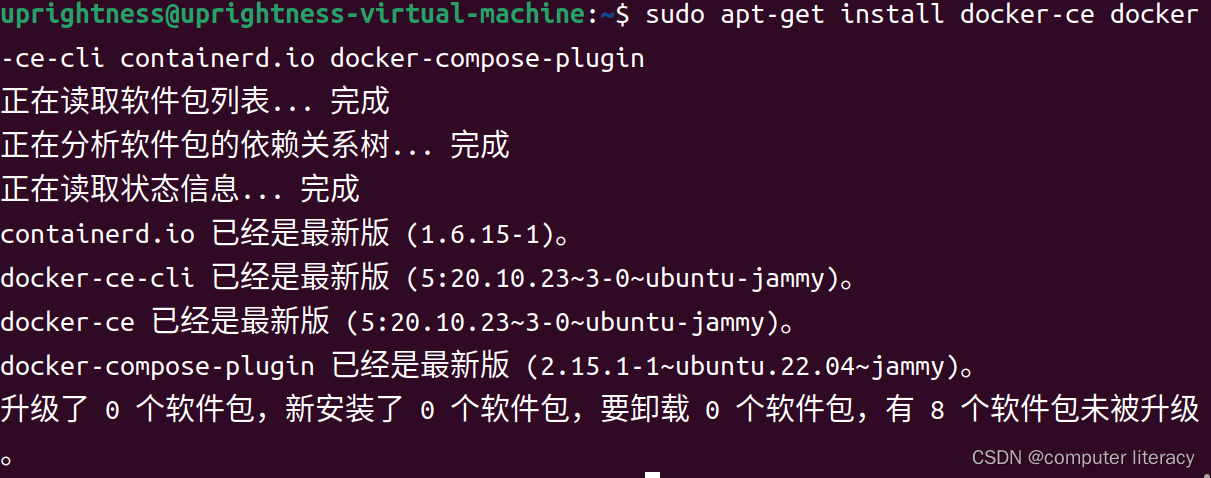
7 完成安装,测试运行状态
sudo systemctl status docker
出现如下内容,说明正在运行,状态良好:
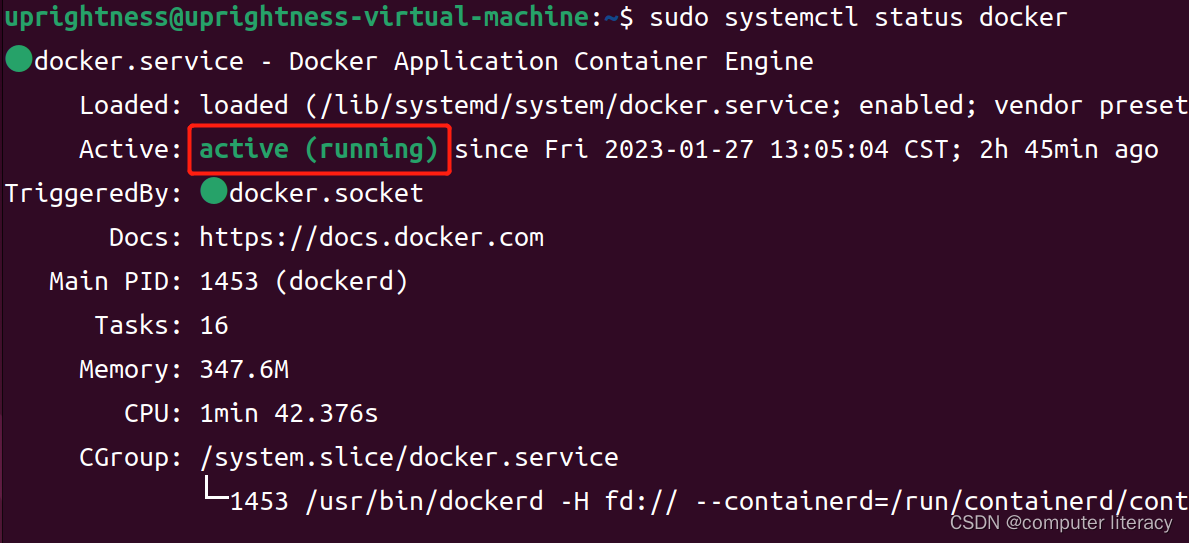
到这里我们完成了Docker环境的安装!